Outlook στο web καιOutlook.com έχουν προσθέσει έξυπνη τεχνολογία για να σας βοηθήσουν να εξοικονομείτε χρόνο.
Χαρούμενες κινήσεις
Προσθέστε λίγη φωτοβολίδα στα μηνύματα που έχετε λάβει ενεργοποιώντας χαρούμενες κινήσεις. Με τις χαρούμενες κινήσεις ενεργοποιημένες, θα δείτε μια έκρηξη πολύχρωμων σχημάτων όταν ανοίγετε ένα μήνυμα που περιλαμβάνει λέξεις όπως Χρόνια πολλά
ή Συγχαρητήρια
.
Γρήγορες προτάσεις
Κατά τη σύνταξη ενός μηνύματος, το Outlook μπορεί να επισημάνει λέξεις-κλειδιά και να προτείνει χρήσιμες πληροφορίες, όπως κοντινά εστιατόρια ή πληροφορίες πτήσεων. Επιλέξτε μια επισημασμένη λέξη-κλειδί και θα εμφανιστούν προτάσεις που μπορείτε να επιλέξετε και να εισαγάγετε στο μήνυμά σας.
Σημείωση: Οι γρήγορες προτάσεις είναι διαθέσιμες μόνο στα Αγγλικά στη νέαOutlook.com.
Προβλέψεις κειμένου
Εάν πληκτρολογείτε και εμφανίζεται μια πρόβλεψη κειμένου που θέλετε να αποδεχτείτε, κάντε ένα από τα εξής:
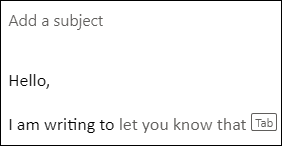
-
Πατήστε το πλήκτρο Tab.
-
Πατήστε το πλήκτρο δεξιού βέλους.
Σημείωση: Προς το παρόν, οι προβλέψεις κειμένου είναι διαθέσιμες μόνο στα Αγγλικά.
Παράβλεψη προβλέψεων κειμένου
Εάν πληκτρολογείτε και εμφανίζεται μια πρόβλεψη κειμένου που δεν θέλετε να αποδεχτείτε, απλώς συνεχίστε να πληκτρολογείτε αυτό που θέλετε να γράψετε και η πρόταση θα εξαφανιστεί.
Απενεργοποίηση προβλέψεων κειμένου
-
Στο επάνω μέρος της σελίδας, επιλέξτε Ρυθμίσεις > αλληλογραφίας > Compose και απαντήστε.
-
Στην περιοχή Προβλέψεις κειμένου, καταργήστε την επιλογή από το πλαίσιο ελέγχου Πρόταση λέξεων ή φράσεων κατά την πληκτρολόγηση.
Προτεινόμενες απαντήσεις
Όταν λαμβάνετε μήνυμα ηλεκτρονικού ταχυδρομείου που μπορεί να απαντηθεί με μια σύντομη απάντηση, το Outlook προτείνει τρεις απαντήσεις που μπορείτε να χρησιμοποιήσετε για να απαντήσετε με ένα-δύο κλικ.
Εάν μία από τις προτάσεις σας αφορά, επιλέξτε την και, στη συνέχεια, επιλέξτε Αποστολή. Εάν έχετε να κάνετε σχόλια σχετικά με τις προτάσεις, θα θέλαμε πολύ να ακούσουμε την άποψή σας. Για να μοιραστείτε τα σχόλιά σας, επιλέξτε Αναφορά ακατάλληλου κειμένου.
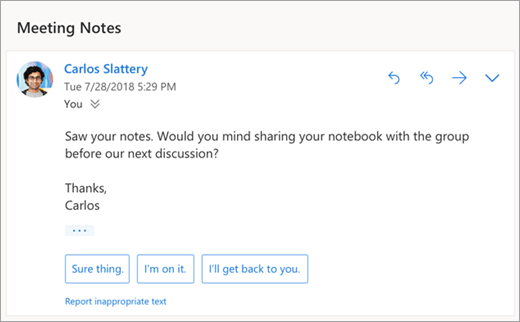
Σημείωση: Οι προτεινόμενες απαντήσεις είναι επίσης διαθέσιμες για το Outlook στο Web, το Outlook.com, το Outlook για iOS και android και το Outlook για Windows, στις ακόλουθες γλώσσες: Αγγλικά, Ισπανικά, Ιταλικά, Γαλλικά, Γερμανικά, Πορτογαλικά, Απλοποιημένα, Κινεζικά Απλοποιημένα, Σουηδικά, Σουηδικά, Ρωσικά, Κορεατικά, Τσεχικά, Ουγγρικά, Αραβικά, Εβραϊκά, Ταϊλανδικά, Τουρκικά, Ιαπωνικά, Ολλανδικά, Νορβηγικά, Δανικά και Πολωνικά.
Προγραμματισμός σύσκεψης
Μία από τις επιλογές που μπορεί να δείτε στις προτεινόμενες απαντήσεις είναι ο Προγραμματισμός σύσκεψης. Μπορείτε να την επιλέξετε για να δημιουργήσετε γρήγορα μια πρόσκληση σε σύσκεψη μέσω του μηνύματος.
Σημείωση: Το Προγραμματισμός σύσκεψης
η προτεινόμενη απάντηση είναι διαθέσιμη μόνο στα Αγγλικά σε παγκόσμιο επίπεδο στα νέο Outlook στο web και Outlook.com.
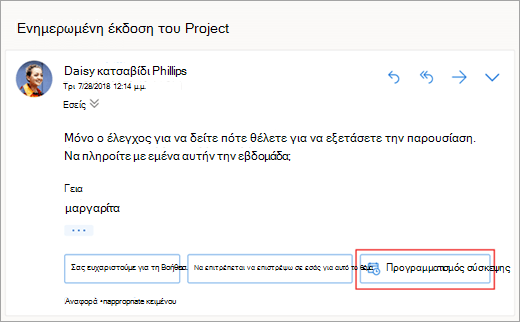
Επισύναψη αρχείου
Μία από τις επιλογές που ίσως δείτε στις προτεινόμενες απαντήσεις είναι η Επισύναψη αρχείου. Μπορείτε να την επιλέξετε για να προσθέσετε γρήγορα ένα συνημμένο με το οποίο εργαστήκατε πρόσφατα ή που μπορεί να σχετίζεται με τη συνομιλία σας ή να περιηγείστε και επισυνάπτετε έγγραφα τακτικά. Όταν επιλέξετε ένα αρχείο, θα δημιουργηθεί ένα πρόχειρο με το συνημμένο που επιλέξατε.
Σημείωση: Το Επισύναψη αρχείου
η προτεινόμενη απάντηση είναι διαθέσιμη μόνο στα Αγγλικά σε παγκόσμιο επίπεδο στα νέο Outlook στο web και Outlook.com.
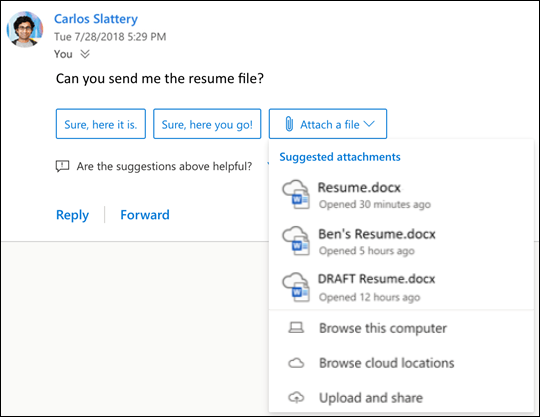
Απενεργοποίηση αυτόματων απαντήσεων
Δημιουργία Outlook στο web
-
Επιλέξτε Ρυθμίσεις > Αλληλογραφία > Σύνταξη και απάντηση.
-
Καταργήστε την επιλογή στο πλαίσιο ελέγχου για την Εμφάνιση προτεινόμενων απαντήσεων.
-
Επιλέξτε Αποθήκευση.
Κλασικό Outlook στο web
-
Επιλέξτε Ρυθμίσεις

-
Καταργήστε την επιλογή στο πλαίσιο ελέγχου για την Εμφάνιση προτεινόμενων απαντήσεων.
-
Επιλέξτε Αποθήκευση.
Προτεινόμενα συνημμένα
Όταν επισυνάπτετε ένα αρχείο σε ένα μήνυμα, μπορείτε πλέον να επιλέξετε από μια σύντομη λίστα συνημμένων με τα οποία έχετε εργαστεί πρόσφατα ή που μπορεί να σχετίζονται με τη συνομιλία σας. Για να μάθετε περισσότερα σχετικά με την επισύναψη αρχείων, ανατρέξτε στο θέμα Προσθήκη εικόνων ή επισύναψη αρχείων σε μηνύματα ηλεκτρονικού ταχυδρομείου στο Outlook.
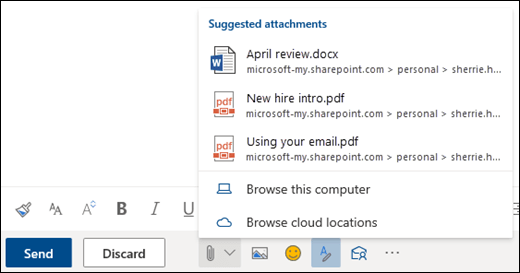
Πληροφορίες για τις συσκέψεις
Όταν προβάλλετε ένα συμβάν σύσκεψης στο ημερολόγιό σας,Outlook μπορεί να εμφανίζει περιεχόμενο σχετικό με τη σύσκεψη, όπως μηνύματα και αρχεία στο γραμματοκιβώτιό σας, αρχεία στο λογαριασμό OneDrive για την εργασία ή το σχολείο ή αρχεία στα οποία έχετε δικαίωμα πρόσβασης στους λογαριασμούςOneDrive για την εργασία ή το σχολείο των συναδέλφων σας ή στην τοποθεσία SharePoint της εταιρείας σας.
Σημείωση: Οι Πληροφορίες συσκέψεων είναι εξατομικευμένες για κάθε άτομο που τις λαμβάνει, επομένως δεν θα βλέπουν απαραίτητα όλοι οι συμμετέχοντες στη σύσκεψη το ίδιο προτεινόμενο περιεχόμενο. Το Meeting Insights θα εμφανίζει μόνο το περιεχόμενο στο οποίο έχετε πρόσβαση.
Οι υπενθυμίσεις εμφανίζονται με βάση τις ρυθμίσεις σας. Συνήθως, τα λαμβάνετε 15 λεπτά πριν από την έναρξη μιας σύσκεψης.
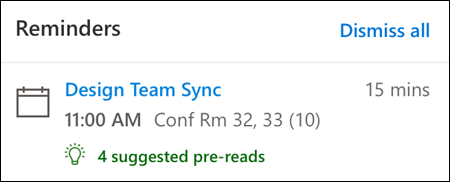
Η σύνοψη ημερολογίου εμφανίζεται όταν κάνετε κλικ σε μια σύσκεψη στην προβολή ημερολογίου σας.
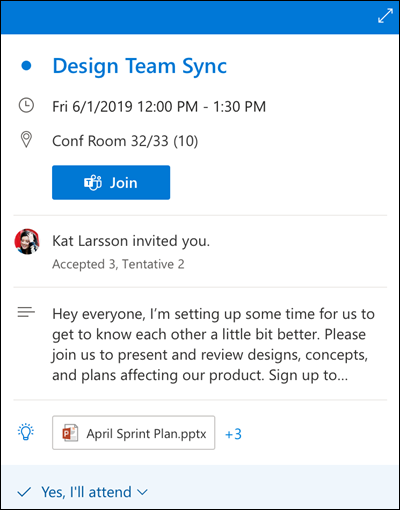
Το παράθυρο "Η ημέρα μου" εμφανίζεται όταν κάνετε κλικ στο εικονίδιο "Η ημέρα μου" στην επάνω δεξιά γραμμή των εικονιδίων στη σελίδα Outlook για το web στο πρόγραμμα περιήγησής σας.
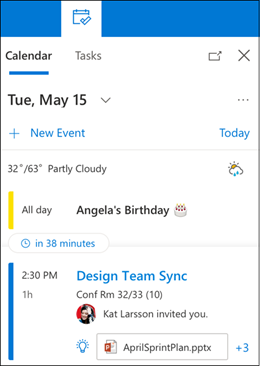
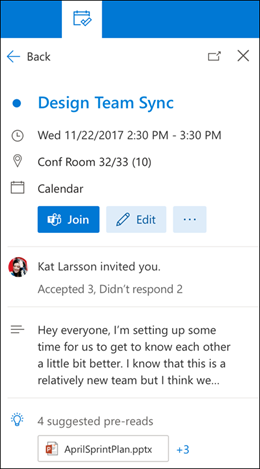
Υπενθυμίσεις μηνυμάτων
Οι υπενθυμίσεις μηνυμάτων είναι ένας άλλος τρόπος για να ελέγχετε τα μηνύματα ηλεκτρονικού ταχυδρομείου σας. Όταν αυτή η δυνατότητα είναι ενεργοποιημένη, θα βλέπετε υπενθυμίσεις μηνυμάτων στο επάνω μέρος των εισερχομένων σας που σας υπενθυμίζουν να απαντάτε σε σημαντικά μηνύματα που είναι παλαιότερα από 3 ημέρες. Μόνο μία υπενθύμιση μηνύματος θα εμφανίζεται κάθε φορά. Ενδέχεται να μην λαμβάνετε υπενθυμίσεις μηνυμάτων εάν δεν απαντάτε συχνά σε μηνύματα.

Απενεργοποίηση υπενθυμίσεων μηνυμάτων
-
Στο επάνω μέρος της σελίδας, επιλέξτε Ρυθμίσεις > Διάταξη> αλληλογραφίας .
-
Στην περιοχή Υπενθυμίσεις μηνυμάτων, επιλέξτε Να μην εμφανίζονται υπενθυμίσεις μηνυμάτων.
Σημείωση: Αυτή η δυνατότητα είναι διαθέσιμη μόνο στα Αγγλικά παγκοσμίως στη νέα Outlook στο web.
Εξακολουθείτε να χρειάζεστε βοήθεια;
|
|
Για να λάβετε υποστήριξη στο Outlook.com, κάντε κλικ εδώ ή επιλέξτε Βοήθεια στη γραμμή μενού και εισαγάγετε το ερώτημά σας. Εάν η αυτοβοήθεια δεν επιλύσει το πρόβλημά σας, κάντε κύλιση προς τα κάτω στο Εξακολουθείτε να χρειάζεστε βοήθεια; και επιλέξτε Ναι. Για να επικοινωνήσετε μαζί μας στο Outlook.com, πρέπει να εισέλθετε πρώτα. Εάν δεν μπορείτε να εισέλθετε, κάντε κλικ εδώ. |
|
|
|
Για άλλη βοήθεια σχετικά με τις Λογαριασμός Microsoft και τις επιγραφές σας, επισκεφθείτε Βοήθεια για θέματα λογαριασμού & χρεώσεων. |
|
|
|
Για να λάβετε βοήθεια και να αντιμετωπίσετε προβλήματα με άλλα προϊόντα και υπηρεσίες της Microsoft, εισαγάγετε το πρόβλημά σας εδώ. |
|
|
|
Δημοσιεύστε ερωτήσεις, παρακολουθήστε συζητήσεις και μοιραστείτε τις γνώσεις σας στην Κοινότητα Outlook.com. |











